Как да настроите ExpressVPN на Qubes OS
Това ръководство ще ви покаже как да настроите приложението ExpressVPN на Qubes OS. За да завършите този урок, ще трябва:
- Qubes OS правилно настроен
- Активен абонамент ExpressVPN
За да сте сигурни, че целият трафик преминава през приложението ExpressVPN, ще трябва да настроите ExpressVPN в домейна sys-net. Тъй като sys-net преминава през всички домейни и виртуални машини, настройката на ExpressVPN тук ще ви осигури най-добрата сигурност и поверителност.
Подготовка за настройка
От Qubes VM Manager, щракнете с десния бутон върху сис-нето и изберете VM настройки.

Отидете на Приложения и изберете файлове, Firefox, и терминал.
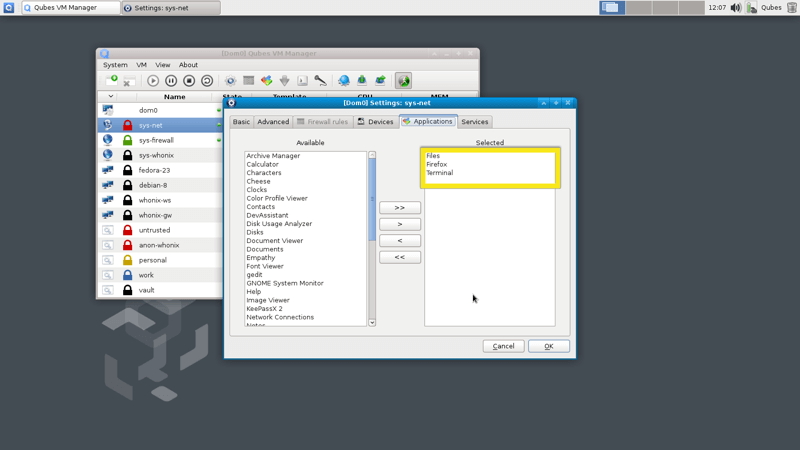
Изтегляне на приложението ExpressVPN
Отидете на Стартово меню на Qubes да отвориш Firefox. Уверете се, че сте в sys-net среда.

Влезте в своя ExpressVPN акаунт и щракнете Настройте ExpressVPN. Кликнете върху Linux отляво на екрана, след което щракнете върху изтеглете пакета Fedora (64-битов или 32-битов).
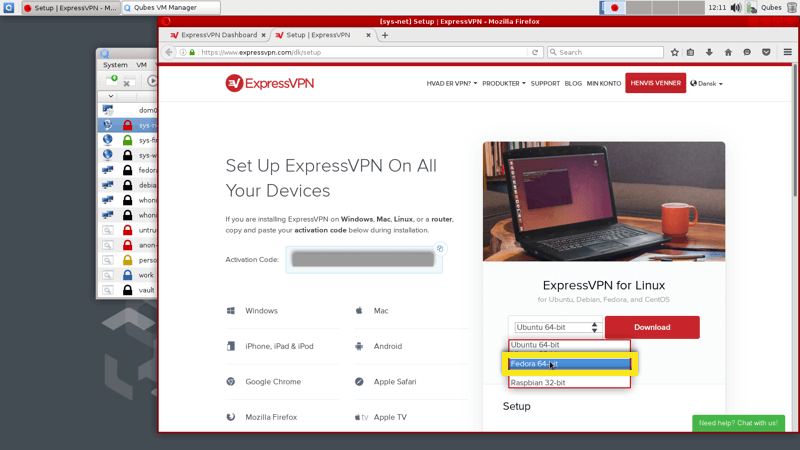
Настройка на приложението ExpressVPN
Отвори терминал (в sys-net среда) и отворете мястото, където сте изтеглили приложението ExpressVPN (например cd ~ / Downloads /) и въведете sudo yum install [file_name]
Ако получите грешка, защото командата Yum е оттеглена, въведете sudo dnf install [file_name]
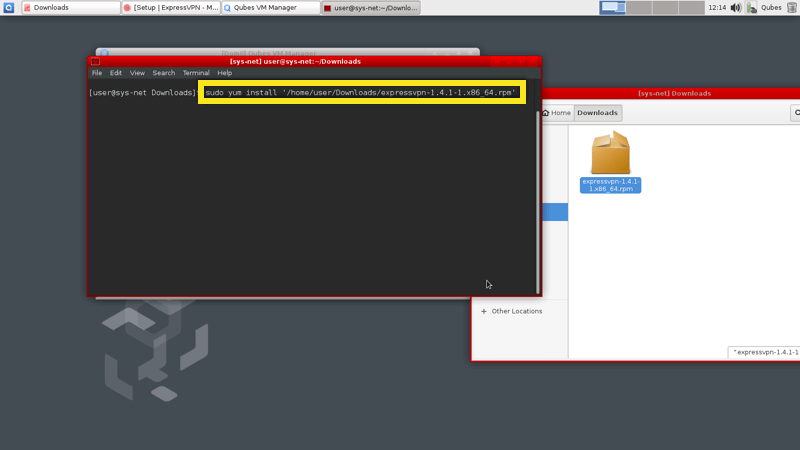
Hit Y за да инсталирате командния ред ExpressVPN.
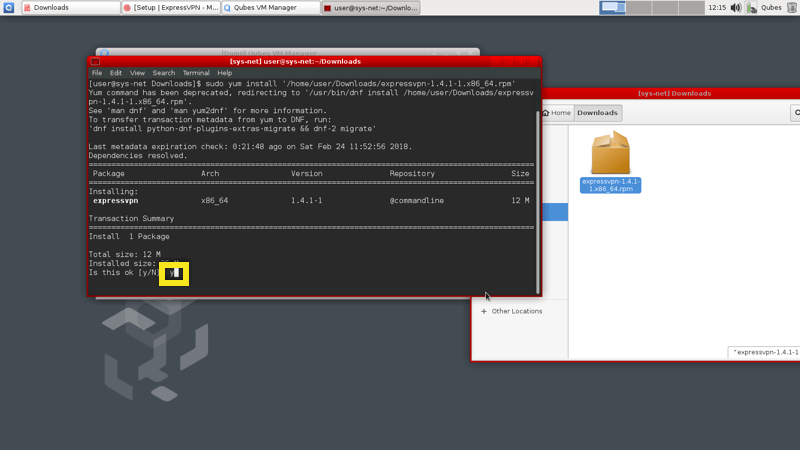
Въведете expressvpn activate
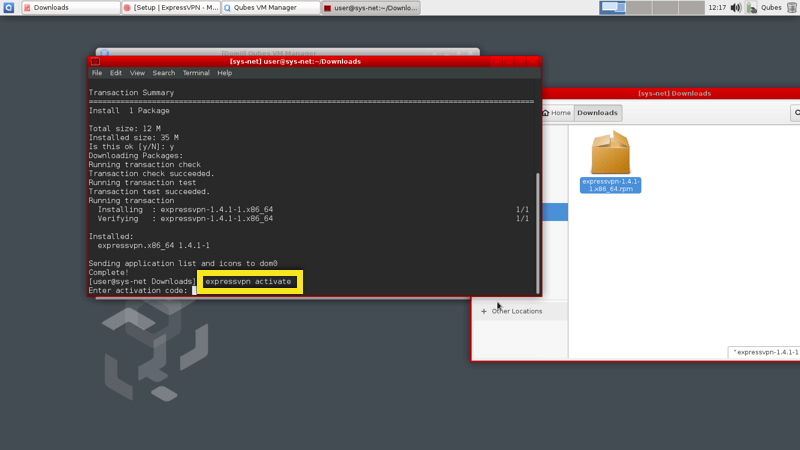
Въведете своето ExpressVPN код за активиране. Няма да можете да видите символите, които въвеждате, така че не забравяйте да въведете правилния код внимателно.
Честито! Успешно сте активирали ExpressVPN.
Свързване с местоположение на сървъра
За да видите списък с препоръчани местоположения, към които да се свържете, въведете expressvpn list
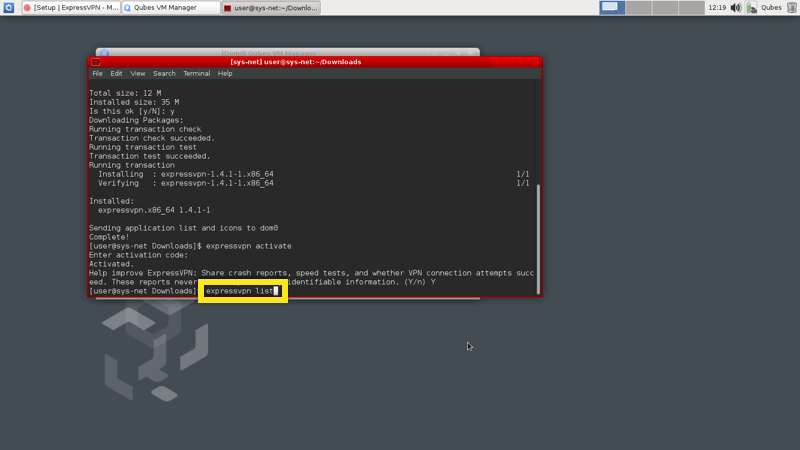
За да се свържете със сървър, въведете expressvpn connect [LOCATION]
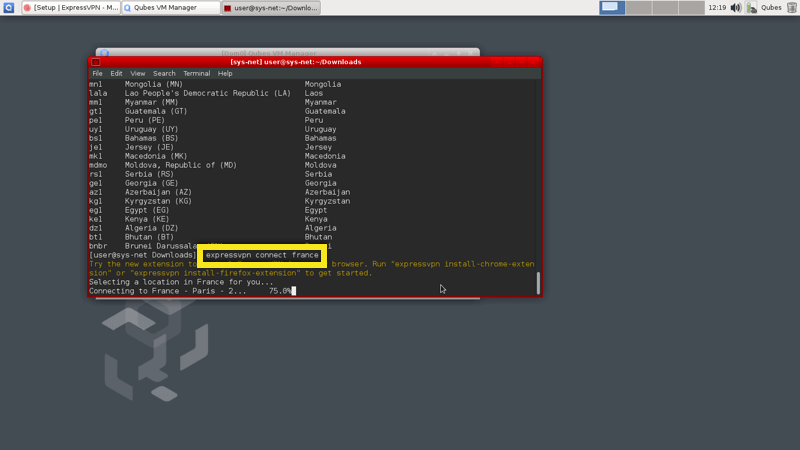
След като се свържете с ExpressVPN, можете да проверите вашия IP адрес и да проведете тест за теч на DNS, за да проверите дали сте защитени от ExpressVPN.
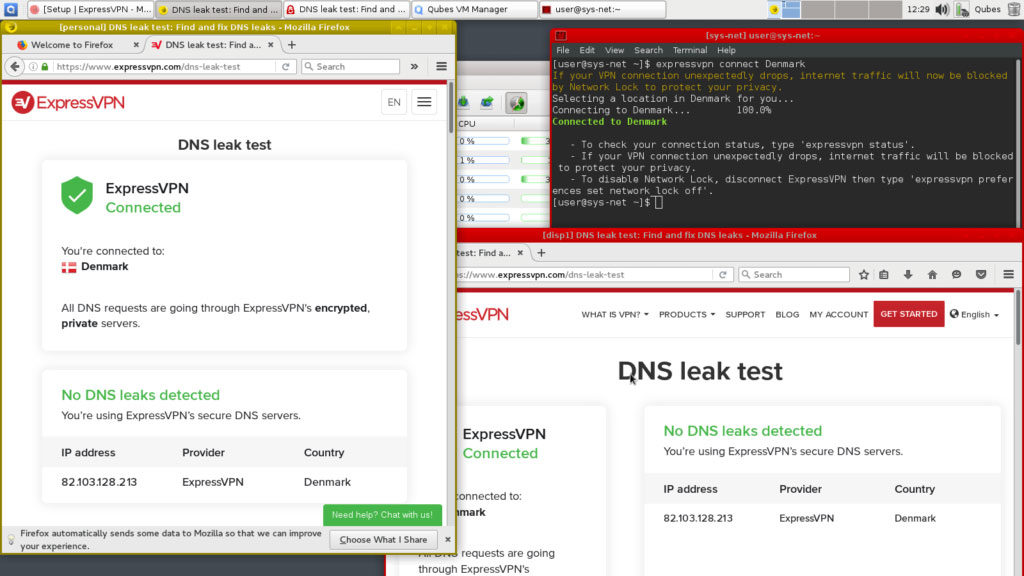
За да прекъснете ExpressVPN, въведете expressvpn disconnect
Свързване с ExpressVPN след рестартиране на Qubes
За да се свържете с ExpressVPN след рестартиране на Qubes OS, ще трябва да повторите горния процес на настройка.

17.04.2023 @ 18:52
This guide will show you how to set up the ExpressVPN application on Qubes OS. To complete this lesson, you will need: Qubes OS properly configured, an active ExpressVPN subscription. To ensure that all traffic passes through the ExpressVPN application, you will need to configure ExpressVPN in the sys-net domain. Since sys-net passes through all domains and virtual machines, setting up ExpressVPN here will provide you with the best security and privacy. Contents1 Preparation for setup2 Downloading the ExpressVPN application3 Setting up the ExpressVPN application4 Connecting to a server location5 Connecting to ExpressVPN after restarting Qubes Preparation for setup From the Qubes VM Manager, right-click on sys-net and select VM settings. Go to Applications and select Files, Firefox, and Terminal. Downloading the ExpressVPN application Go to the Qubes Start menu to open Firefox. Make sure you are in the sys-net environment. Log in to your ExpressVPN account and click Set up ExpressVPN. Click on Linux on the left side of the screen, then click on Download Fedora Package (64-bit or 32-bit). Setting up the ExpressVPN application Open the terminal (in the sys-net environment) and open the location where you downloaded the ExpressVPN application (e.g. cd ~/Downloads/) and enter sudo yum install [file_name]. If you get an error because the Yum command is deprecated, enter sudo dnf install [file_name]. Hit Y to install the ExpressVPN command line. Enter expressvpn activate. Enter your ExpressVPN activation code. You will not be able to see the characters you enter, so be sure to enter the correct code carefully. Congratulations! You have successfully activated ExpressVPN. Connecting to a server location To see a list of recommended locations to connect to, enter expressvpn list. To connect to a server, enter expressvpn connect [LOCATION]. Once connected to ExpressVPN, you can check your IP address and perform a DNS leak test to see if you are protected by ExpressVPN. To disconnect from ExpressVPN, enter expressvpn disconnect. Connecting to ExpressVPN after restarting Qubes To connect to ExpressVPN after restarting Qubes OS, you will need to repeat the above setup process.